1. 在InfoPath Designer中,保证你打开了Products表单。
2. 点击数据选项卡
3. 选择“自其他源”,选择“从XML文件”
4. 浏览到Products.xml文件(在本练习第一部分创建的)
5. 点击下一步,再点击下一步,然后点击完成(向导中所有页面保持默认)。你的表单并没有明显的变化,但是你已经添加Products.xml文件作为数据连接了。
6. 从屏幕右侧的域任务窗格,点击下拉箭头,选择Products(辅助)
这代表你刚添加的到XML文件的数据连接。你的表单现在有两个数据连接:默认主要的和你的products连接。
小贴士:如果你没有看到域任务窗格,你可以点击数据选项卡的显示域按钮打开它。
7. 确保你的光标放置在表单虚线以下(设计界面)
8. 在域窗格,右键点击products数据连接中的product,然后再快捷菜单选择重复表。
这个操作从Products.xml文件到表单设计界面添加数据,作为一个InfoPath重复表控件。
9. 点击“开始”,点击预览。哒哒,你有一个显示XML文件数据的表单啦。
记住创建XML数据连接文件通常不是必须的。InfoPath在大多数情况下帮你完成这项工作。我们经过了这个流程,简单给你介绍XML怎么样,以及图示InfoPath轻松处理外部数据连接源的能力。







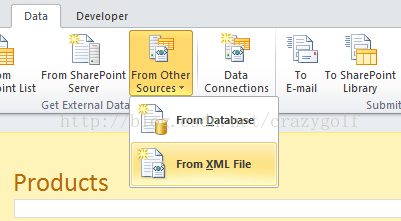
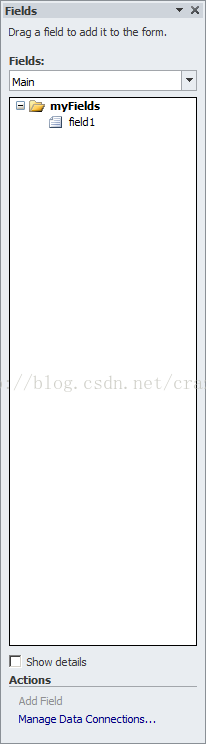
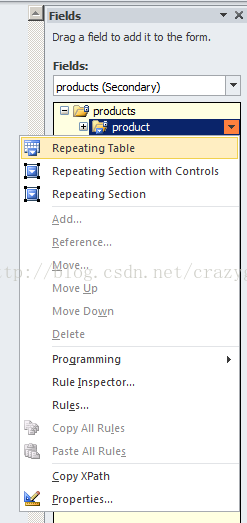
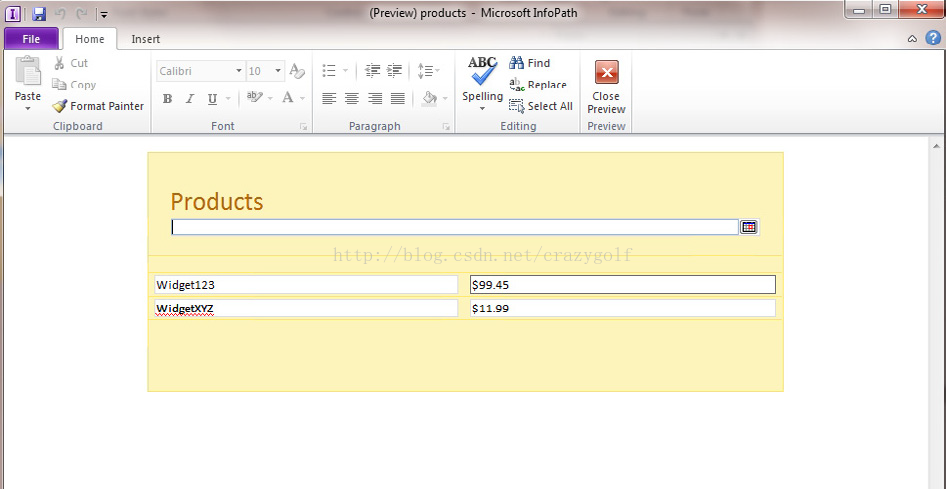














 86
86

 被折叠的 条评论
为什么被折叠?
被折叠的 条评论
为什么被折叠?








